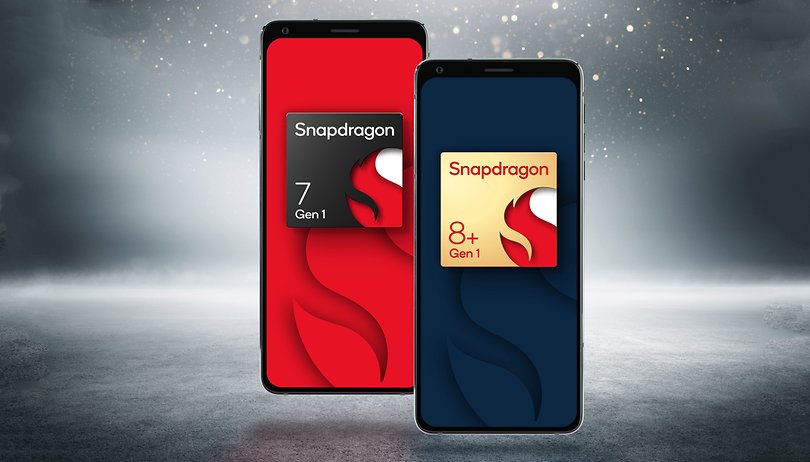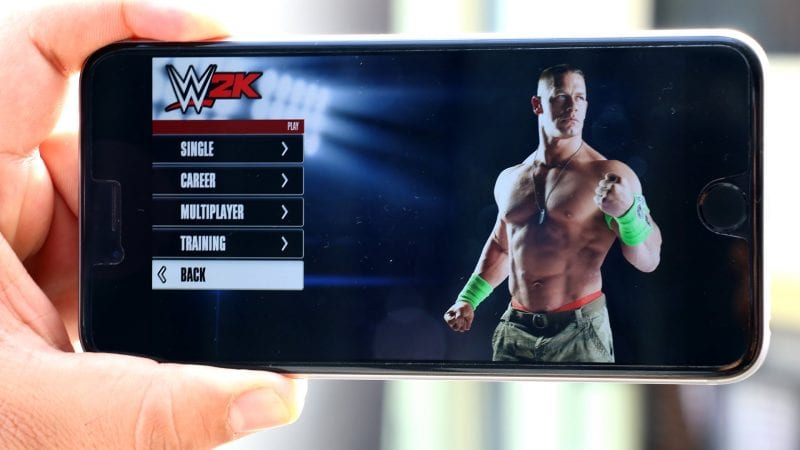Mezi neuvěřitelnými novými funkcemi Safari, FaceTime, Focus a iMessage je iOS 16 hodný upgrade. Ale co když nemůžete aktualizovat aplikace na iPhone nebo iPad v iOS 16? Nakonec vám budou chybět některé základní funkce, a to nikdo z nás nechce? Alespoň to po vás nechceme, takže zde je několik rychlých oprav, jak problém vyřešit.
- Restartujte svůj iPhone
- Pozastavte a obnovte aktualizaci aplikace
- Zkontrolujte dostupné úložiště na iPhone
- Připojte se k Wi-Fi
- Nastavte datum a čas automaticky
- Smažte aplikaci a znovu ji nainstalujte
- Vypněte a zapněte automatické aktualizace
- Ujistěte se, že jsou omezení vypnutá
- Odhlaste se a přihlaste se ke svému Apple ID
- Aktualizujte iOS
- Obnovte nastavení sítě
- Kontaktujte podporu Apple
1. Restartujte svůj iPhone
Když aplikace nebo zařízení funguje, máme zde na iGeeksBlogu stálý vtip; vynikající starý restart je nejlepší cesta. Podobně restartování iPhone opravuje několik menších a dočasných problémů.
Metoda se však u zařízení Face ID a Touch ID liší, takže si přečtěte tento úplný průvodce, abyste našli správný způsob restartování zařízení.
Poznámka: Alternativním způsobem vypnutí iPhone je otevřít aplikaci Nastavení, klepněte na Obecné a na konci seznamu klepněte na Vypnout. Po minutě jej znovu zapněte.
2. Pozastavte a obnovte aktualizaci aplikace
Pokud aktualizace trvá příliš dlouho nebo se zasekne na obrazovce čekání, restartování procesu může pomoci.
- Na domovské obrazovce iPhone pevně stiskněte ikonu aplikace.
- Klepněte na Pozastavit stahování.
- Po několika sekundách znovu klepněte na ikonu aplikace a obnovte ji.

Můžete také zrušit aktualizaci a restartovat ji z App Store.
3. Zkontrolujte dostupné úložiště v iPhone
Aktualizace aplikací a iOS nelze provést, pokud na vašem iPhone není k dispozici dostatek volného místa. Zde je návod, jak zkontrolovat úložiště v zařízeních se systémem iOS 16 nebo iOS 15.
- Otevřete aplikaci Nastavení → Klepněte na Obecné.
- Klepněte na Úložiště iPhone a zkontrolujte úložiště.

Pokud není místo nebo je málo místa, uvolněte úložiště na iPhonu a zkuste aplikaci znovu aktualizovat.
4. Připojte se k Wi-Fi
Stahování aplikací a aktualizace jsou možné přes mobilní data. Pokud to však nemůžete udělat, připojte se k síti Wi-Fi a zkuste aplikaci znovu aktualizovat.
5. Nastavte datum a čas automaticky
Nejen aktualizace aplikací, ale spousta funkcí, jako je FaceTime, potřebuje správný čas a datum. Nejjednodušší způsob, jak vždy zajistit, aby vaše zařízení mělo správný čas, je nastavit jeho automatickou aktualizaci.
- Otevřete aplikaci Nastavení → Klepněte na Obecné.
- Klepněte na Datum a čas → Povolit automatické nastavení.

6. Odstraňte aplikaci a znovu ji nainstalujte
Postupujte obezřetně; pokud nemáte pro aplikaci cloudovou zálohu, během mazání o data přijdete. Pokud například nemáte aktuální zálohu pro WhatsApp, všechny nedávné chaty a média budou ztraceny.
Jedním z řešení může být stažení aplikace, čímž se zachovají data aplikace, ale odstraní se pouze aplikace.
7. Vypněte a zapněte automatické aktualizace
- Otevřete aplikaci Nastavení → Klepněte na App Store.
- Vypněte Aktualizace aplikací a po 30 sekundách je znovu zapněte.

8. Ujistěte se, že jsou omezení vypnutá
Omezení času obrazovky v systému iOS mohou zabránit instalacím a odinstalacím aplikací. Pojďme zkontrolovat, zda tomu tak je.
- Otevřete aplikaci Nastavení
- Klepněte na Čas u obrazovky.
- Klepněte na Omezení obsahu a soukromí.
- Nyní klepněte na Nákupy v iTunes a App Store.
- Ujistěte se, že instalace aplikací je nastavena na Povolit.

9. Odhlaste se a přihlaste se ke svému Apple ID
- Přejděte do App Stores → Klepněte na ikonu Profil.
- Přejděte dolů a klepněte na Odhlásit se.

Vraťte se znovu nahoru a po několika sekundách se přihlaste pomocí svého Apple ID. Zkuste aplikaci aktualizovat nyní a přejděte k dalšímu kroku, pokud to nefunguje.
10. Aktualizujte iOS
Vždy se ujistěte, že váš iPhone nebo iPad má nejnovější verzi iOS. Aktualizace zařízení:
- Otevřete aplikaci Nastavení → Klepněte na Obecné.
- Klepněte na Aktualizace softwaru → Stáhnout a nainstalovat, pokud vidíte čekající aktualizaci.

11. Obnovte nastavení sítě
Jedním z posledních řešení je resetování nastavení na vašem iPhone. Tím nebudou vymazány žádné osobní údaje. Ale vymaže hesla Wi-Fi, konfigurace VPN, zařízení Bluetooth atd. Ujistěte se, že máte zálohu pro případ, že by se něco pokazilo.
- Otevřete aplikaci Nastavení → Obecné.
- Klepněte na Přenést nebo Obnovit iPhone → Klepněte na Obnovit → Klepněte na Obnovit nastavení sítě.
- Zadejte přístupový kód pro iPhone a znovu obnovte nastavení sítě
- Po dokončení procesu se připojte k Wi-Fi nebo mobilním datům a zkuste aplikaci aktualizovat

12. Kontaktujte podporu Apple
Nakonec, pokud nic nefunguje, zkuste to kontaktování podpory Apple nebo je navštivte v prodejně.
To je vše, kámo!
Doufám, že vám jedna nebo kombinace více oprav pomohla a vaše aplikace se nyní aktualizují normálně, jak by měly. Pokud máte související dotaz, neváhejte jej zmínit v komentářích níže.
Chcete další pomoc související s aplikacemi, toto by mohlo být užitečné čtení:
- Jak skrýt/odkrýt nákupy v App Store a iTunes ve Rodinném sdílení
- Nemůžete změnit zemi nebo oblast App Store na iPhonu a iPadu? Jak to opravit
- Jak zrušit předplatné App Store z iDevice